Tổng hợp phím tắt trong Sublime Text 3
Phím tắt Sublime Text 3 sẽ giúp bạn thao tác nhanh hơn khi lập trình. Eballsviet.com sẽ tổng hợp cho bạn bảng các phím tắt trong Sublime Text 3.
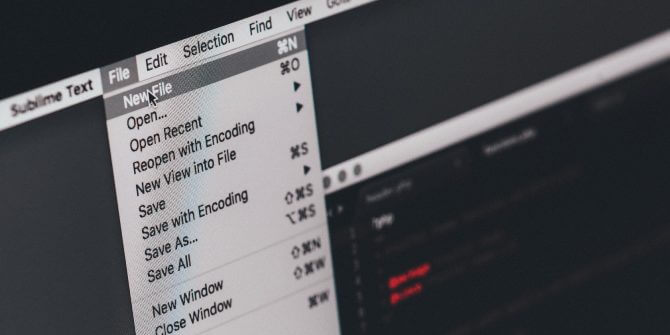
Công nghệ ngày càng quan trọng và trở thành một phần không thể thiếu trong cuộc sống của chúng ta bởi nó cải thiện hiệu quả công việc cũng như nâng cao chất lượng đời sống cá nhân và tinh thần. Chính vì thế, lập trình đang dần trở thành một ngành dễ kiếm việc nhất với mức lương cao.
Lập trình là cách con người tạo ra các phần mềm, sản phẩm công nghệ đáp ứng nhu cầu của thời đại. Học lập trình khá khó bởi nó đòi hỏi bạn phải hiểu kỹ và sâu các ngôn ngữ lập trình, biết phân tích dữ liệu và tư duy logic để tạo ra các công cụ hữu ích.
Bạn có nhiều phương pháp khác nhau để tiếp cận bộ môn lập trình. Đặc biệt, bạn có thể nhờ cậy tới các công cụ trợ giúp để đơn giản hóa quá trình code phức tạp. Và Sublime Text là một trong số đó.
Sublime Text nổi tiếng là một phần mềm chỉnh sửa code dễ sử dụng và hỗ trợ nhiều nền tảng thông dụng. Nó được đánh giá cao về tốc độ phản hồi và có thiết kế giao diện đẹp mắt. Để sử dụng Sublime Text nhanh hơn, bạn cần biết những phím tắt dưới đây.
Sublime Text Sublime Text cho Linux Sublime Text cho Mac
Những phím tắt này chạy trên Windows và cả Linux. Với một vài điều chỉnh phím thay thế, bạn có thể dùng chúng trên macOS. (Thay Ctrl bằng Cmd và Alt cho Option).
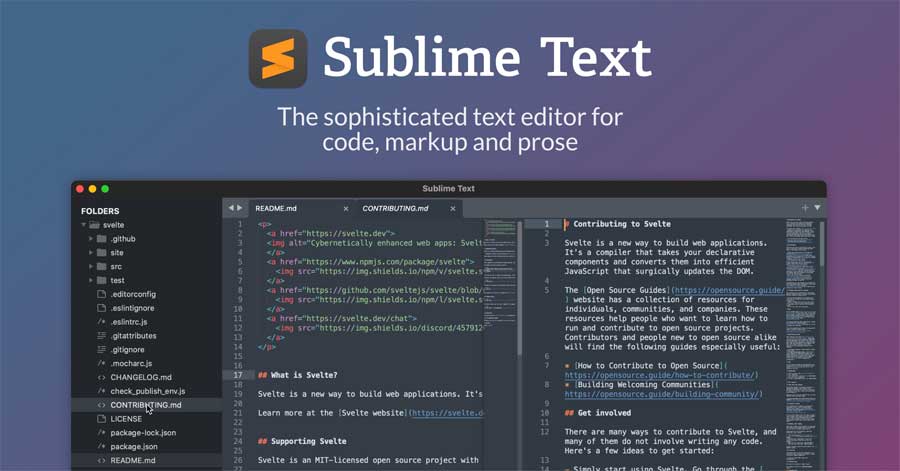
Bảng phím tắt thông dụng trên Sublime Text 3
| Phím tắt | Tác vụ |
| Điều khiển Menu | |
Ctrl + Shift + N |
Cửa sổ mới |
Ctrl + Shift + W |
Đóng cửa sổ |
Ctrl + O |
Mở tập tin |
Ctrl + Shift + T |
Mở lại file gần nhất |
Ctrl + N |
File mới |
Ctrl + S |
Lưu file |
Ctrl + Shift + S |
Lưu file đang tồn tại dưới tên khác (Save as) |
Ctrl + F4 |
Đóng file |
Ctrl + W |
Đóng Sublime |
| Windows, Files và Tabs | |
Ctrl + KB |
Đảo chiều sidebar |
Ctrl + pgup/pgdn |
Chuyển tới tab đang mở tiếp theo/trước đó |
Ctrl + Tab/Ctrl + Shift + Tab |
Chuyển tới tab đang mở tiếp theo/trước đó theo ngăn xếp (theo thứ tự chúng được mở) |
Ctrl + Shift + T |
Mở lại tab đã đóng gần nhất |
Ctrl +/- |
Zoom - tăng/giảm kích thước font |
Ctrl + P |
Mở nhanh - Hiện danh sách file của tập tin đã mở hiện tại |
Shift + F11 |
Bật chế độ không làm phiền |
Ctrl + Alt + Up |
Chọn cột trên |
Ctrl + Alt + Down |
Chọn cột dưới |
Ctrl + Shift + P |
Mở Command Prompt |
Ctrl + Shift + Alt + P |
Hiện phạm vi trong thanh trạng thái |
F11 |
Bật chế độ toàn màn hình |
| Chia tách cửa sổ | |
Alt + Shift + 1 |
Tách bố cục thành một cột |
Alt + Shift + 2 |
Tách bố cục thành 2 cột |
Alt + Shift + 3 |
Tách bố cục thành 3 cột |
Alt + Shift + 4 |
Tách bố cục thành 4 cột |
Alt + Shift + 5 |
Tách bố cục thành 2 ô dọc và 2 ô ngang (4 nhóm) |
Alt + Shift + 8 |
Tách bố cục thành 2 hàng |
Ctrl + [NUM] |
Chuyển tới nhóm tại vị trí NUM là 1-4 |
Ctrl + Shift + [NUM] |
Chuyển file tới nhóm có NUM là 1-4 |
Ctrl + K, rồi ấn ↑ & nhấn Ctrl |
Mở bảng mới và chuyển cửa sổ hiện tại sang bảng mới |
Ctrl + K, rồi nhấn ↓ |
Đóng bảng hiện tại |
Ctrl + K, rồi nhấn →/← |
Chuyển sang bảng kế tiếp ở bên trái hoặc phải theo chiều mũi tên bạn nhấn |
Ctrl + K, rồi tới Ctrl + Shift + →/← |
Mở tab mới trong bảng ở bên phải/trái theo chiều mũi tên |
Alt + 1…0 |
Tới tab 1..10 ở bảng hiện tại |
| Điều hướng | |
Ctrl + →/← |
Di chuyển một dòng sang trái/phải |
Alt + →/← |
Di chuyển một dòng phụ sang trái/phải |
Page Up/Page Down |
Di chuyển một trang lên/xuống |
Home/End |
Chuyển tới phần bắt đầu hoặc cuối dòng |
Ctrl + ↓/↑ |
Cuộn trang lên/xuống mà không cần phải thay đổi vị trí con trỏ |
Ctrl + M |
Chuyển tới phần mở ngoặc, lặp lại đóng ngoặc |
Ctrl + R |
Hiển thị Function List và điều hướng |
Ctrl + Shift + R |
Hiện Function List mà không thay đổi vị trí con trỏ |
Ctrl + ; |
Tới word trong file hiện tại |
Alt + -/+ trên phím số |
Chuyển tiếp/quay ngược lại vị trí hay lựa chọn trước đó |
| Lựa chọn | |
Shift + →/← |
Mở rộng lựa chọn một ký tự bên trái/phải |
Ctrl + Shift + →/← |
Mở rộng lựa chọn một từ bên trái/phải |
Alt + Shift + →/← |
Mở rộng lựa chọn một từ phụ bên trái/phải |
Shift + ↓/↑ |
Mở rộng lựa chọn một hàng trên/dưới |
Shift + Page Up/Page Down |
Mở rộng lựa chọn một trang trên/dưới |
Shift + Home/End |
Mở rộng lựa chọn bắt đầu/kết thúc dòng |
Ctrl + Shift + Home/End |
Mở rộng lựa chọn bắt đầu file hoặc kết thúc tập tin |
Ctrl + A |
Chọn tất cả |
Ctrl + L |
Chọn dòng |
Ctrl + D |
Chọn từ hiện tại, tiếp tục nhấn D để mở rộng lựa chọn. Sau đó, tiếp tục hoạt động trong chế độ chỉnh sửa đa dòng. |
Alt + F3 |
Chọn tất cả sổ lần xuất hiện của từ hiện tại, rồi tiếp tục trong chế độ chỉnh sửa đa dòng |
Ctrl + Shift + L |
Với nhiều dòng đã chọn - vào chế độ chỉnh sửa đa dòng |
Esc |
Hủy lựa chọn |
Ctrl + Shift + J |
Chọn dòng trong một mục |
Ctrl + Shift + A |
Mở rộng lựa chọn |
Ctrl + Shift + Space |
Mở rộng lựa chọn |
Ctrl + Shift+ M |
Chọn chức năng hiện tại kèm theo dấu ngoặc kép hoặc đơn |
Ctrl+ KU |
Thay đổi lựa chọn thành chữ in hoa |
Ctrl+ KL |
Thay đổi lựa chọn thành chữ in thường |
| Cắt, sao chép và xóa | |
Shift + Delete |
Cắt |
Ctrl + Insert |
Sao chép |
Shift + Insert |
Dán |
Ctrl + X |
Cắt |
Ctrl + C |
Sao chép |
Ctrl + V |
Dán |
Ctrl + Shift + V |
Dán và kết hợp thụt dòng hiện tại |
Ctrl + KV |
Dán từ lịch sử |
Delete |
Xóa ký tự ở bên phải |
Backspace |
Xóa ký tự bên trái |
Ctrl + Backspace |
Xóa từ bên trái |
Ctrl + Delete |
Xóa từ bên phải |
Ctrl + Shift + Backspace |
Xóa từ vị trí con trỏ tới đầu dòng |
Ctrl + Shift + Delete |
Xóa từ vị trí con trỏ tới cuối dòng |
| Hoàn tác và làm lại | |
Ctrl+ Z |
Hoàn tác |
Ctrl + Shift + Z |
Làm lại |
Ctrl + Y |
Làm lại hoặc lặp lại |
| Tìm và thay thế | |
Ctrl+ F |
Tìm |
F3 |
Tìm tiếp theo |
Shift + F3 |
Tìm trước đó |
Alt + F3 (sau khi chọn) |
Thay thế từng lựa chọn |
Ctrl+ H |
Thay thế |
Ctrl + I |
Tìm kiếm theo giá trị tăng dần |
Ctrl+ Shift + F |
Tìm trong Files |
Ctrl+ F, Alt + Enter |
Tìm, sau đó tiến hành chỉnh sửa hàng loạt |
Ctrl + E |
Dùng lựa chọn để tìm trường |
Ctrl + Shift + E |
Dùng lựa chọn để thay thế trường |
| Thao tác chỉnh sửa dòng | |
Ctrl + Shift + ↓/↑ |
Di chuyển hoặc chọn một dòng trên hoặc dưới |
Ctrl + Enter |
Thêm dòng phía dưới con trỏ tại điểm bắt đầu dòng mới |
Ctrl+ J |
Nối dòng phía dưới phần cuối của dòng hiện tại |
Ctrl + Shift + ↓ |
Nhân đôi dòng (tính năng này dường như không còn hoạt động trên Sublime 3 cho Windows, thay vào đó, hãy thử Ctrl+Shift+D) |
CTRL + T |
Chuyển vị |
F9 |
Phân loại dòng (phân biệt chữ hoa & chữ thường) |
Shift + F9 |
Phân loại dòng không phân biệt chữ hoa & thường) |
CTRL+ ] / [ |
Thụt dòng/Bỏ thụt dòng |
CTRL + Shift + D |
Lặp hoặc chọn dòng |
CTRL + Shift+ ↓/↑ |
Di chuyển hoặc chọn dòng trên/dưới |
| Thu gọn Code | |
CTRL + Shift + [ |
Thu gọn lựa chọn |
CTRL + K, rồi nhấn 1 |
Thu gọn tất cả |
CTRL + K, rồi nhấn J |
Mở toàn bộ |
CTRL + 2/9 |
Cấp độ thu gọn |
| Bình luận | |
CTRL + / |
Comment 1 dòng lệnh kiểu // |
CTRL + SHIFT + / |
Comment 1 khối dòng lệnh kiểu /**/ |
| Bookmark | |
CTRL + F2 |
Bookmark mới |
F2 |
Bookmark tiếp theo |
SHIFT + F2 |
Bookmark trước đó |
CTRL + SHIFT + F2 |
Xóa bookmark |
| Phím tắt khác | |
F6 |
Bật kiểm tra chính tả |
Ctrl + F6 |
Tìm lỗi chính tả tiếp theo |
Ctrl + Shift + F6 |
Tìm lỗi chính tả trước đó |
Ctrl + ` |
Chuyển đổi bảng điều khiển |
Alt + V, sau đó nhấn W |
Bật Word wrap - View - Word wrap |
» Tải về bộ phím tắt Sublime Text 3 (file PDF)
Phím tắt thực sự sẽ khiến trải nghiệm lập trình trên Sublime Text dễ chịu hơn. Trên đây là danh sách phím tắt Sublime Text thông dụng nhất. Hi vọng bài viết hữu ích với các bạn.
Theo Nghị định 147/2024/ND-CP, bạn cần xác thực tài khoản trước khi sử dụng tính năng này. Chúng tôi sẽ gửi mã xác thực qua SMS hoặc Zalo tới số điện thoại mà bạn nhập dưới đây:





















